如何使用CAD进行图块内图形颜色的修改
在使用CAD完成绘图工作的过程中,我们有时需要对图层的颜色进行修改。一般情况下可以采用直接选中的方法,但是对于在0图层创建的图块,无法通过选择并修改红色图层来改变图块内图形的颜色。那么遇到这种情况我们应该怎么办呢,下面就让小编带着大家一起来看看吧。
步骤如下:
在图块中,颜色具有特定的继承关系。
1. 当颜色设置为随层(Bylayer)时,图块内的图形与所在图层的颜色保持一致。如果图形原始层位于0层,则图块插入后,图形的颜色会随着图块所插入的图层发生变化;否则,图块内的图形颜色不受影响。修改图块颜色不会改变图块内的图形颜色。
2. 当颜色设置为随块(Byblock)时,图块内的图形颜色与图块本身的颜色一致。修改图块颜色会导致图块内的图形颜色相应改变。
3. 当颜色设置为红、蓝、绿等特定颜色时,图块内的图形将始终保持该颜色,无论对图层或图块颜色进行何种修改,都不会改变图块内的图形颜色。
4. 为了帮助大家更好地理解,请参考下图。
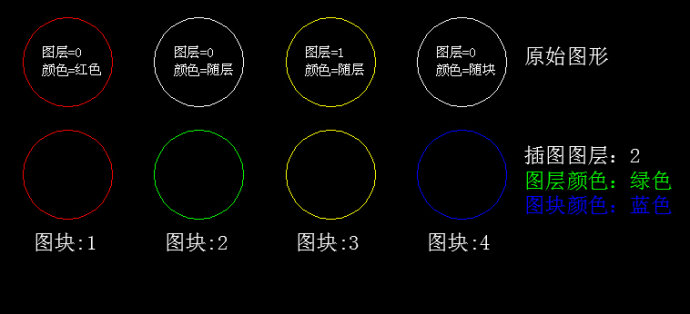
以上就是本篇文章的全部内容了,感谢您的阅读。更多资讯请关注中望CAD官方公众号。
推荐阅读:CAD制图
推荐阅读:CAD
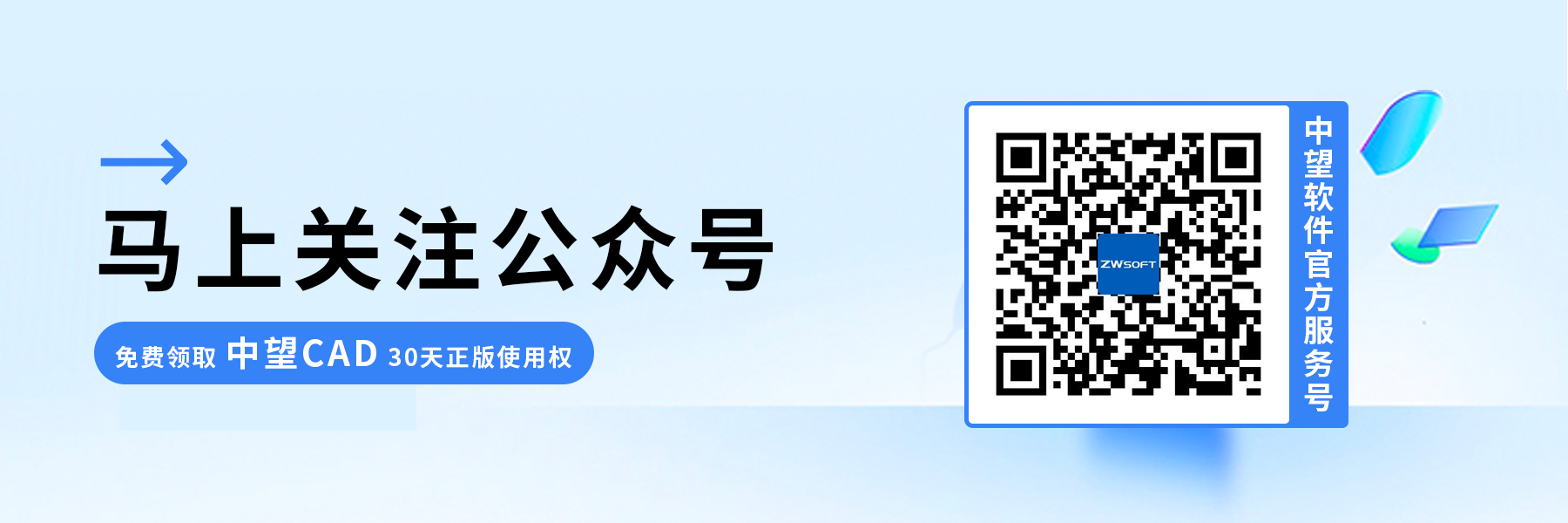
·定档6.27!中望2024年度产品发布会将在广州举行,诚邀预约观看直播2024-06-17
·中望软件“出海”20年:代表中国工软征战世界2024-04-30
·2024中望教育渠道合作伙伴大会成功举办,开启工软人才培养新征程2024-03-29
·中望将亮相2024汉诺威工业博览会,让世界看见中国工业2024-03-21
·中望携手鸿蒙生态,共创国产工业软件生态新格局2024-03-21
·中国厂商第一!IDC权威发布:中望软件领跑国产CAD软件市场2024-03-20
·荣耀封顶!中望软件总部大厦即将载梦启航2024-02-02
·加码安全:中望信创引领自然资源行业技术创新与方案升级2024-01-03
·玩趣3D:如何应用中望3D,快速设计基站天线传动螺杆?2022-02-10
·趣玩3D:使用中望3D设计车顶帐篷,为户外休闲增添新装备2021-11-25
·现代与历史的碰撞:阿根廷学生应用中望3D,技术重现达·芬奇“飞碟”坦克原型2021-09-26
·我的珠宝人生:西班牙设计师用中望3D设计华美珠宝2021-09-26
·9个小妙招,切换至中望CAD竟可以如此顺畅快速 2021-09-06
·原来插头是这样设计的,看完你学会了吗?2021-09-06
·玩趣3D:如何使用中望3D设计光学反光碗2021-09-01
·玩趣3D:如何巧用中望3D 2022新功能,设计专属相机?2021-08-10
·CAD初学者教程:机械制图技巧2020-05-27
·CAD将图形单位由英寸转换为毫米2023-08-02
·CAD等边梯形的画法2020-01-20
·CAD如何编组和解除编组?2022-05-20
·怎样在ZWCAD中插入EXCEL表格2017-02-08
·CAD中选定的线条是实线2017-07-18
·图形的重画与重新生成2020-03-20
·CAD的图像复制到外部出现空白2023-07-31














